Klaidos įvedimo taško pataisymas į „Culauchkernel_ptsz“ procedūrą nerasta DLL NVCUDA bibliotekoje.Dll

- 4445
- 1436
- Antonio Torphy
Šiandienos straipsnyje mes išanalizuosime vieną gana dažnas Amerikos gamintojo „NVIDIA“ vaizdo plokščių klaidas, susijusias su dinaminės bibliotekos failo „NVCUDA“ failo pažeidimu.Dll “, kuris atrodo taip:„ Įėjimo taškas į culauchkernel_ptsz procedūrą nebuvo rasta DLL nvcuda biliotek.Dll ".

Priežastis ir sprendimas Nr. 1 - Vairuotojų trūkumas ar reikalingų technologijų palaikymas
Dažniausiai ši klaida atsiranda programose ir žaidimuose, kuriems reikalinga technologija, kurią NVIDIA sukūrė „Nvidia CUDA“. Ši technologija bus prieinama tik tuo atveju, jei turėsite dabartinę tvarkyklės versiją, taip pat jei jūsų vaizdo plokštės modelis palaikys „NVIDIA CUDA“ technologijos palaikymą.
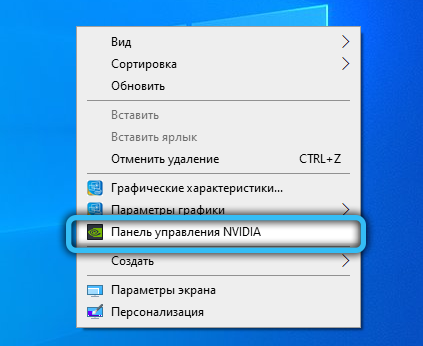
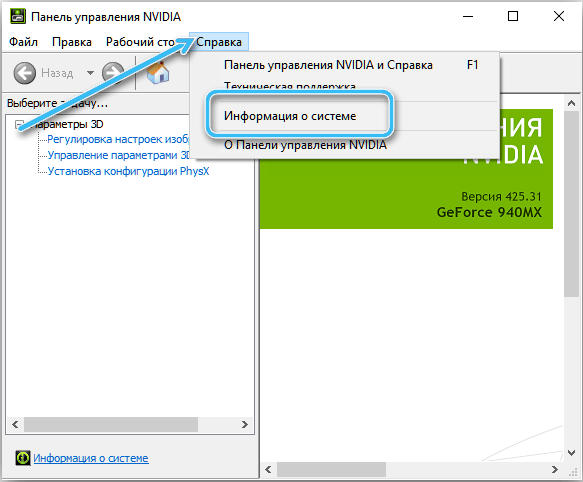
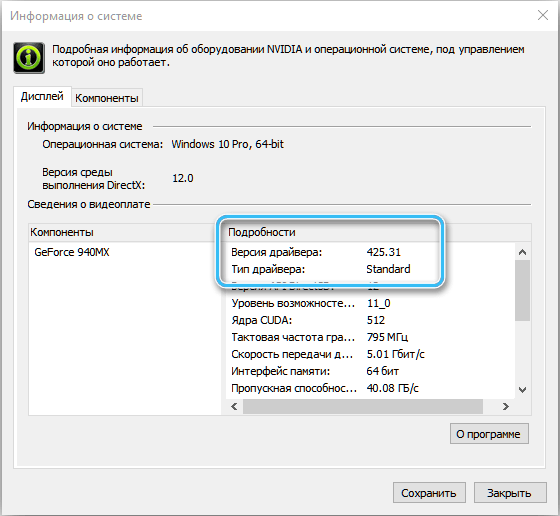
Kalbant apie vairuotojų buvimą, čia viskas yra paprasta. Spustelėkite darbalaukį su dešiniu mygtuku. Taip pat galite patikrinti įdiegtas programas ir komponentus, nes „Windows“ požiūriu tvarkyklė yra įprasta programa. Tuo pačiu metu mes suspaudžiame „Win+ R“ klavišus (simbolis „+“ šiuo atveju yra rakto derinio simbolis, nereikia jo prispausti). Atidarytame lange rašome žodį „valdymas“ -> programos ir komponentai -> Mes ieškome programų, susijusių su „NVIDIA“. Jei kontekstiniame darbalaukio meniu ir programų bei komponentų sąraše neradote „NVIDIA valdymo skydelio“, tada neturite tvarkyklių.
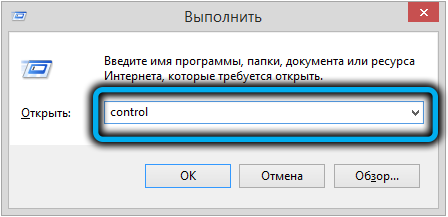
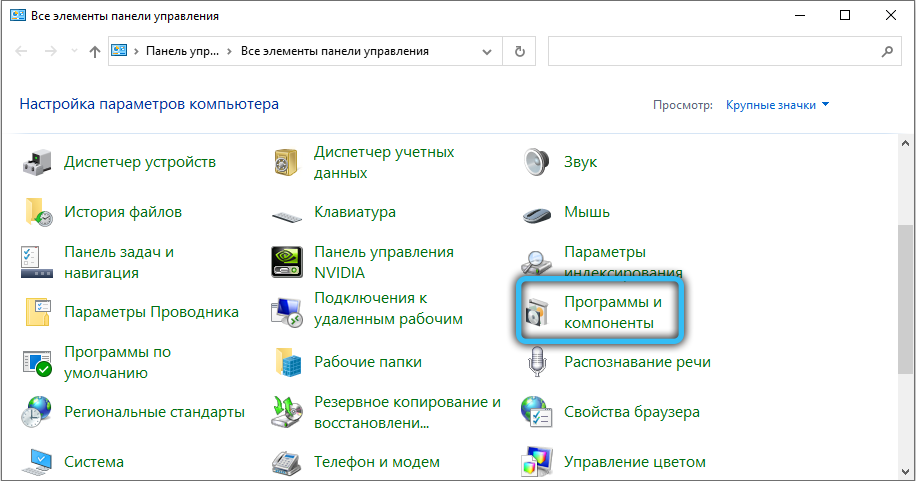
Vairuotojų diegimas vaizdo plokštės metu:
- Pirmiausia turime sužinoti vaizdo plokštės pavadinimą. Lengviausias būdas tai padaryti yra naudoti įrenginio dispečerį. Skirtingose „Windows“ versijose yra įvairių būdų, kaip ja naudotis, tačiau yra universalus būdas visoms „Windows“ versijoms. Paspauskite pagrindinį derinį Win + R -> devmgmt.MSC.
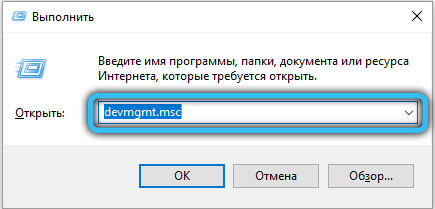
- Įvairių tipų įrenginių sąraše randame „Video Adapters“ ir atskleidžiame, čia galime pamatyti mūsų vaizdo plokštės pavadinimą.
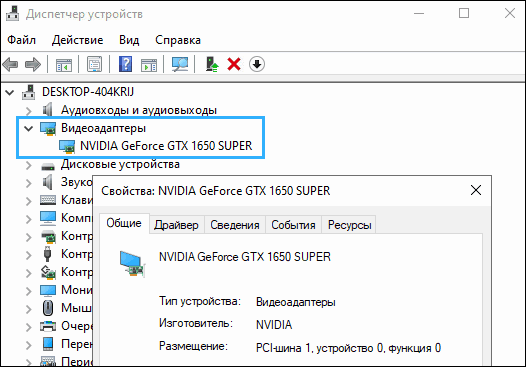
- Toliau turime apsilankyti oficialioje svetainėje NVIDIA. Galite apsilankyti šiame url- https: // www.Nvidija.Com/atsisiųsti/rodyklė.Aspx. Užpildykite visus reikalingus laukus, pasirinkite liežuvį ir atsisiųskite naujausią tvarkyklės versiją.

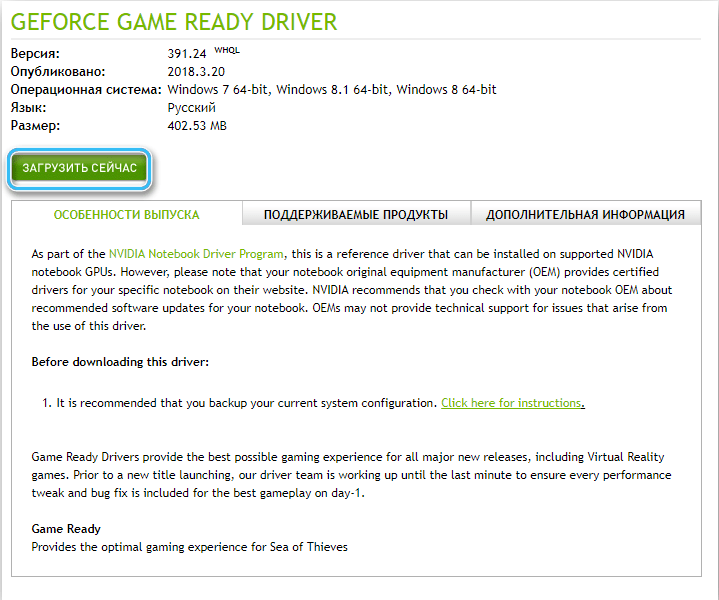
- Tada mes vykdome diegimo programos instrukcijas ir paleidžiame kompiuterį iš naujo.
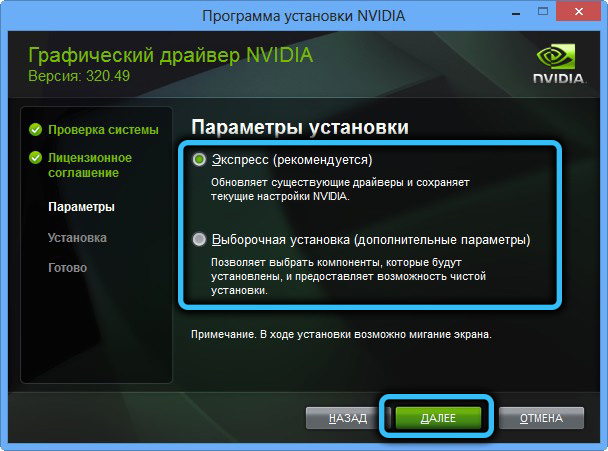

Jei turite vairuotojų, galbūt neturėsite palaikymo „NVIDIA CUDA Technology“. Tačiau dar per anksti daryti išvadas, turėtumėte tai patikrinti. Norėdami tai padaryti, turėtume kreiptis į „Google“ ar bet kurį kitą pagalbos paieškos variklį, galite tai padaryti naudodamiesi banaliausia užklausa „CUDA palaikymas“, (anglų kalba) - „Ar palaiko CUDA?". Tačiau reikia paminėti, kad visos „Nvidia“ vaizdo plokštės, pradedant nuo 8000 -osios serijos (2007, „GeForce 8400“, 8500, 8600, 8800), ir tada palaiko CUDA. Tai jų architektūros nuosavybė.
Jei jūsų vaizdo plokštė nėra tarp tų, kurie palaiko šią technologiją, tada, deja, kiti veiksmai yra beprasmiai.
Priežastis ir sprendimas Nr. 2 yra DLL failų žala ir sistemos vientisumas
DLL failų sugadinimas ir sistemos vientisumas taip pat yra gana dažna priežastis, ypač jei naudojate neoficialius „Windows“ rinkinius ir iš entuziastų. Sistemos vientisumas kartais pažeidžiamas dėl įvairių priežasčių, langų atveju šis atvejis yra gana dažnas. Galite įsitikinti. Sistemos failo „CheckKer“ sistemos programa padės jums tai padaryti, o tai gali būti sąveikaujama tik su komandų eilute (CMD) arba per „PowerShell“. Norint juo naudotis, jums reikės administratoriaus teisių.
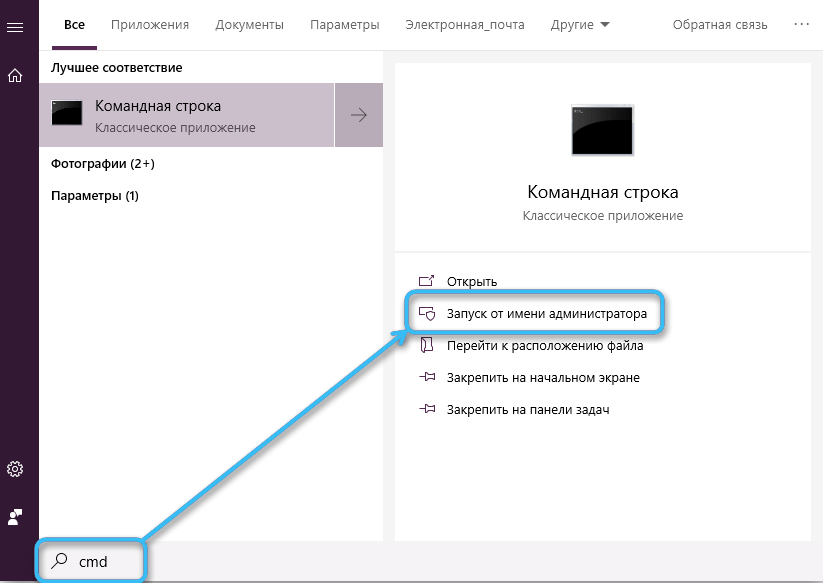
Meniu spustelėjome pradžios meniu -> Paieškoje rašome „Komandos stovas“ -> Spustelėkite mygtuką Dešinys. Jei reikia, įveskite slaptažodį ir pirmiausia nurodykite „SFC“ ir nurodykite antrąjį argumentą „/Scannow“. Apskritai komanda turėtų atrodyti tokia „SFC/Scannow“. Tada spustelėkite Enter (įvestis) ir palaukite.
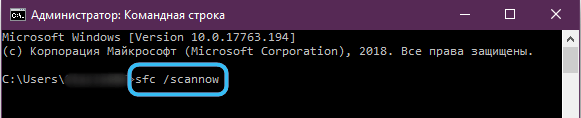
Jei gavote pranešimą, kad sistemos vientisumas yra 100%, tai reiškia, kad viskas gerai, o sisteminiai komponentai ir bibliotekos yra normalu.
Jei SFC praneša, kad sistema atrado pažeistus komponentus ir sėkmingai juos atkūrė, tada mes turime jums dvi naujienas - blogas ir geras. Pirmasis, blogas - pažeisti komponentai buvo rasti jūsų sistemoje. Antra, gera - sistema juos sėkmingai atkūrė, o dabar turėtumėte iš naujo paleisti savo sistemą ir bandyti dar kartą pradėti norimą programą.
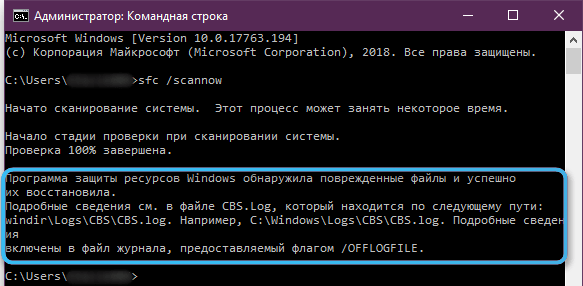
3 sprendimas Nr. 3 - nepriklausomas DLL failo atsisiuntimas
Šis metodas turėtų būti naudojamas esant ekstremaliajai situacijai, nes jis ne visada yra saugus ir efektyvus, nes mes turėsime atsisiųsti šį failą iš trečiųjų šalių šaltinių, kuris ne visada yra saugus, o ne tai, kad jums reikalingas DLL failas bus būti tinkama versija. Tačiau galite pabandyti, jei šaltinis yra saugus. Mes darome šiuos dalykus:
- Mes sužinome apie savo operacinę sistemą. Mano (šis) kompiuteris -> spustelėkite jį su dešiniu mygtuku -> ypatybės -> Ir čia galime pamatyti mūsų OS (32 bitų operacinės sistemos arba 64 bitų operacinės sistemos) išleidimą.
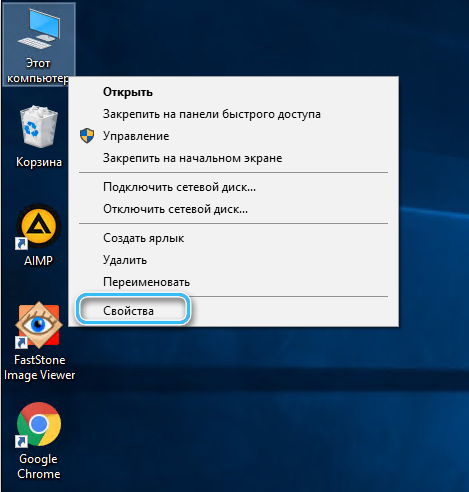
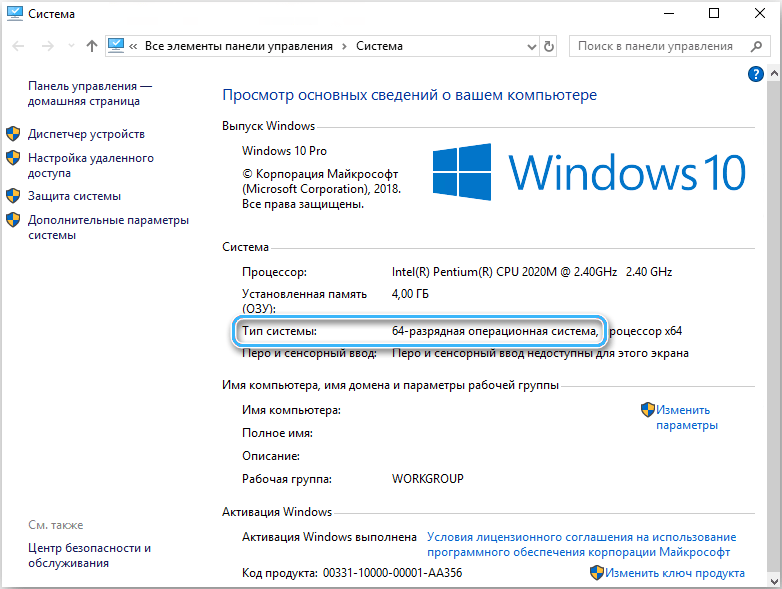
- Mes atidarome mums patogią naršyklę ir einame į svetainę - https: // www.Dll.ru. Pasirinkite naujausios versijos DLL failą, kurį galima išleisti savo OS, ir atsisiųskite ją. Gautas failas, greičiausiai, atsisiunčiamas archyve, jei taip, tada išpakuokite jį patogioje vietoje, tada eikite į aplanką su norima programa.
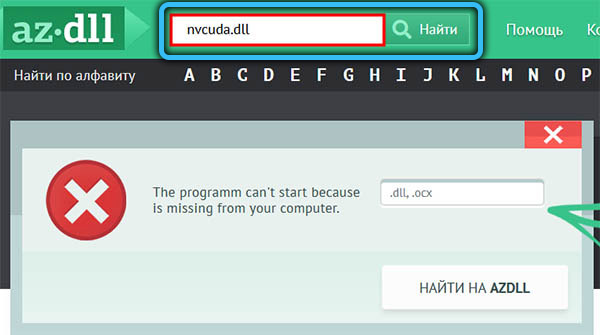
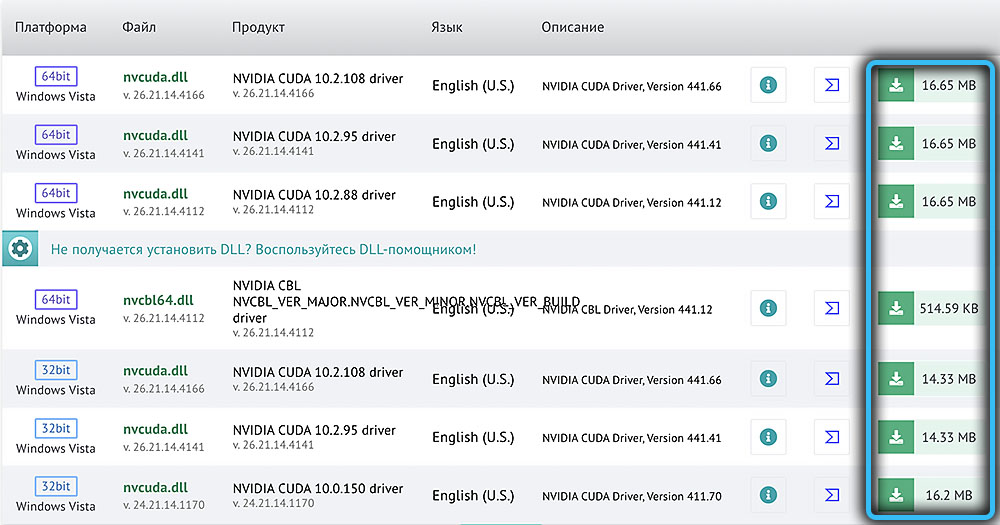
Tai yra lengviausias būdas tai padaryti, jei turite nuorodą į programą. Tinkamu mygtuku spustelėkite etiketę ir atidaromame meniu pasirinkite „Failo vieta“. Jei atsidursite aplanke, kurio kelias baigiasi „Pradėti meniu/programas“, tada dar kartą spustelėkite dešinįjį pelės mygtuką į failą, į kurį mes buvome perkelti į failų tvarkyklę. Spustelėkite „Failo vieta“ ir šį kartą mes atsidūrėme aplanke su programa, būtent čia turime perkelti DLL failą, kurį atsisiuntėme anksčiau. Taip pat šį patikimumo failą taip pat galima perkelti į vietinį diską C/Windows/System32. Dabar iš naujo paleidžiame sistemą.
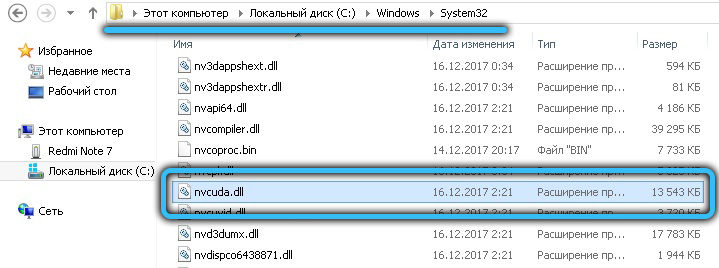
Priežastis ir sprendimas Nr. 4 - Būtinų failų blokavimas antivirusine
Labai ilgą laiką dažyti kiekvieno antivirusinės instrukcijas, tačiau kiekvienas antivirusinis turi „karantiną“. Tai vieta, kur saugomi failai, kuriuos „neutralizuoja antivirusai“, tačiau dar neišbandami, gali būti, kad tarp jų rasite jums reikalingą NVCoda “.Dll ". Jūsų antiviruso atveju galite įvesti atitinkamą užklausą bet kuriam paieškos varikliui, jei tai yra jūsų antivirusinis.
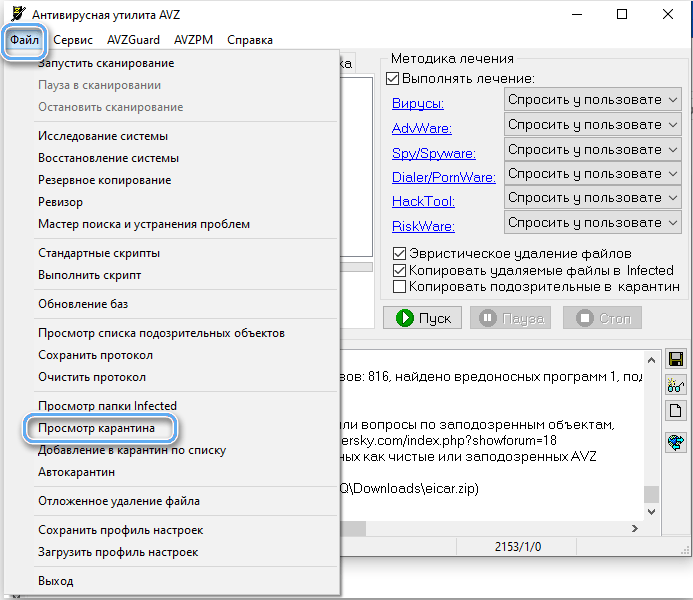
Apibendrinti
Tikimės, kad šis straipsnis padėjo jums išspręsti problemą ir suteikė jums išsamų supratimą, kokia tai klaida ir kodėl jis gali atsirasti.
Jei pastebite kokių nors trūkumų ar klaidų, palikite komentarus! Jūsų nuomonė mums yra labai svarbi ir taip pat gali būti naudinga kitiems straipsnio skaitytojams!
- « Bug GeForce patirtis 0x0003 Kodėl pasirodo ir kaip jo atsikratyti
- Klaidos pašalinimo metodai 0x800B010A negali būti patikrinti sertifikatų grandine »

